Публичная кадастровая карта
o Что такое публичная кадастровая карта?
Публичная кадастровая карта – это справочно-информационный сервис для предоставления пользователям сведений Государственного кадастра недвижимости на территорию Российской Федерации.
Сервис предлагает пользователю удобные инструменты для работы с картой, получения сведений государственного кадастра недвижимости, поиска объектов недвижимости и единиц кадастрового деления.
С помощью Публичной кадастровой карты пользователь, не выходя из дома, может получить справочную информацию о полном кадастровом номере, адресе и площади объекта недвижимости, внесенных в ГКН.
Кроме того, пользователь может получить информацию о подразделениях территориального органа Росреестра, обслуживающих объект недвижимости, с указанием наименования подразделения, адреса и телефона офиса приема.
Сервис Публичной кадастровой карты открыт 1 марта 2010 года.
o Нормативное основание
Согласно п. 4 ст. 13 Федерального закона от 24 июля 2007 г. N 221-ФЗ «О государственном кадастре недвижимости» орган кадастрового учета ведет кадастровые карты, предназначенные для использования неограниченным кругом лиц, — публичные кадастровые карты.
Публичные кадастровые карты подлежат размещению на официальном сайте органа кадастрового учета в сети «Интернет».
Состав сведений публичных кадастровых карт определен Приказом Минэкономразвития России от 19 октября 2009 г. N 416 «Об установлении перечня видов и состава сведений кадастровых карт» (в ред. Приказов Минэкономразвития России от 11 апреля 2011 N 162, от 06 апреля 2012 N 189).
o Какие существуют условия и правила использования Публичной кадастровой карты?
Условия и правила использования Публичной кадастровой карты, публикуемой в рамках Интернет-портала государственных услуг, оказываемых Росреестром в электронном виде, определяются «Соглашением об использовании». С текстом «Соглашения об использовании» можно ознакомиться, перейдя по ссылке «Соглашение об использовании», расположенной в правом нижнем углу окна интерфейса пользователя.
o Как работать с Публичной кадастровой картой?
§ Как управлять картой?
Управлять Публичной кадастровой картой можно с помощью мыши.
§ Перемещение
Для перемещения карты перетащите ее в необходимом направлении, удерживая нажатой левую кнопку мыши.
§ Изменение масштаба карты при помощи колесика мыши
Для увеличения масштаба карты прокрутите колесико мыши по направлению от себя. Для уменьшения масштаба карты прокрутите колесико мыши по направлению к себе.
§ Изменение масштаба карты с помощью интерфейсного инструмента
Для увеличения или уменьшения масштаба карты на необходимое количество фиксированных шагов воспользуйтесь интерфейсным инструментом изменения масштаба.
Вы можете переместить бегунок инструмента или нажать на кнопки «+» или «-» необходимое число раз.
§ Увеличение и перемещение карты щелчком мыши
Чтобы увеличить масштаб карты на один шаг масштабного ряда, дважды щелкните по карте левой кнопкой мыши. При этом центр карты сместится в точку, указанную курсором мыши.
§ Увеличение выбранной области на карте
Для увеличения выбранной области на карте зажмите клавишу «Shift» при выбранном инструменте «Идентификация» и, удерживая нажатой левую кнопку мыши, выделите прямоугольную область на карте. Экстент карты изменится в соответствии с указанной областью.
§ Управление историей экстентов
Экстент карты – отображаемая на экране прямоугольная область карты. В течение сеанса работы система хранит в виде экстентов карт сведения обо всех фрагментах карт, которые пользователь сформировал с помощью функций перемещения и масштабирования. Пользователь имеет возможность последовательно воспроизвести всю историю изменений экстентов в прямом и обратном порядке. При этом происходит быстрый переход от одного фрагмента карты к другому. Состав отображаемых фрагментов карт не изменяется.
§ Возврат к предыдущему экстенту
Для перехода к предыдущему экстенту в истории воспользуйтесь кнопкой перехода на предыдущую страницу браузера.
§ Переход к следующему экстенту
Для перехода к следующему экстенту воспользуйтесь кнопкой перехода на следующую страницу браузера. Функция доступна, если ранее был осуществлен переход к предыдущему экстенту и после этого с картой не производились никакие другие действия.
§ Управление содержанием карты
§ Выбор базовой карты
Публичная кадастровая карта может отображаться на различной картографической основе. Для переключения между различными картографическими основами используйте инструмент «Управление картой» на Панели инструментов. Для выбора доступны:
- Нет – отображение Публичной кадастровой карты без картографической основы.
- Карта России (Росреестр) — отображение Публичной кадастровой карты совместно с картой местности, предоставленной Росреестром.
- Ортофотопокрытия(Росреестр) — отображение Публичной кадастровой карты совместно с ортофотопокрытиями в составе картографической основы кадастра, предоставленной Росреестром.
- Космические снимки (Esri) – отображение Публичной кадастровой карты совместно с космическими снимками, предоставленными компанией Esri.
Для того чтобы на карте отображались названия географических объектов, необходимо выбрать пункт «Надписи на карте» в разделе «Управление картой».
§ Выбор тематической карты
На публичной кадастровой карте доступны для просмотра несколько типов тематических карт. Для переключения между тематическими картами используйте инструмент «Управление картой» на Панели инструментов. Для выбора доступны:
- Нет – отображение Публичной кадастровой карты без тематической карты.
- Кадастровая стоимость — тематическая карта кварталов и объектов недвижимости по кадастровой стоимости. Тематическая карта доступна только на крупных масштабах.
- Кадастровая стоимость за метр — тематическая карта кварталов и объектов недвижимости по кадастровой стоимости за единицу площади. Тематическая карта доступна только на крупных масштабах.
- Виды разрешенного использования – тематическая карта земельных участков по виду разрешенного использования. Тематическая карта доступна только на крупных масштабах.
- Категории земель — тематическая карта кадастровых кварталов и земельных участков по категории земель. Тематическая карта доступна только на крупном масштабе.
- Актуальность сведений — тематическая карта кадастровых округов по давности обновления.
- Общее количество посещений — тематическая карта кадастровых округов по общему количеству посещений.
§ Выбор состава информации, отображаемой на Публичной кадастровой карте
Состав информации, отображаемой на Публичной кадастровой карте, можно выбирать, используя инструмент «Управление картой» на Панели инструментов. Из выпадающего списка для выбора доступны:
- «Кадастровое деление, земельные участки, объекты капитального строительства» — слой включает границы единиц кадастрового деления, границы земельных участков, контуры зданий, сооружений, объектов незавершенного строительства на земельных участках.
- «Зоны с особыми условиями использования территории» — слой включает границы зон с особыми условиями использования территорий.
- «Территориальные зоны» — слой включает границы территориальных зон.
- «Границы» — слой включает государственную границу Российской Федерации, границы между субъектами Российской Федерации, границы муниципальных образований, границы населенных пунктов.
- «Картографическая основа кадастра» — слой включает картограммы цифровых топопкарт, ортофотопланов, ортофотопокрытий.
§ Обзорная карта
Обзорная карта предназначена для отображения положения текущего экстента карты. Окно обзорной карты можно скрыть или развернуть с помощью специального инструмента в правом нижнем углу.
§ Отображение легенды
Легенда предназначена для отображения стилей оформления объектов на карте. Для просмотра легенды Публичной кадастровой карты необходимо включить ее отображение, поставив отметку рядом с надписью «Легенда» на Панели инструментов. Легенда Публичной кадастровой карты формируется динамически в зависимости от состава отображаемых слоев.
§ Как измерить расстояние на карте?
Чтобы измерить расстояние на карте, выберите инструмент «Измерение длины» на Панели инструментов. Укажите начальную, промежуточные и конечную точку линии, длину которой необходимо измерить, щелчками левой кнопки мыши. При необходимости отредактируйте сформированную линию путем перемещения и добавления новых вершин. Измеренная длина линии отобразится в информационном окошке рядом с последней указанной вершиной. Расстояние указывается в километрах.
§ Как измерить площадь на карте?
Чтобы измерить площадь на карте, выберите инструмент «Измерить площадь» на Панели инструментов. Укажите вершины полигона, площадь которого необходимо измерить, щелчками левой кнопки мыши. При необходимости измените границы сформированной области перемещением вершин и добавлением новых вершин. Измеренная площадь отобразится в информационном окошке рядом с последней указанной вершиной. Площадь указывается в квадратных километрах.
§ Как распечатать карту?
Чтобы распечатать фрагмент карты, выберите инструмент «Печать карты».
В открывшемся новом окне Интернет-браузера будет отображен подготовленный для печати фрагмент карты и поле для внесения комментариев к нему.
Подготовленным для печати фрагментом карты можно управлять с помощью мыши: перемещать и изменять его масштаб.
Для отправки сформированного изображения и комментариев к нему на печать выберите инструмент «Печать».
§ Как получить ссылку на карту?
Для получения ссылки на текущий экстент карты выберите инструмент «Ссылка на карту», после чего скопируйте адрес из отобразившейся адресной строки.
Ссылку на карту можно отправить по почте или сохранить в закладке.
§ Как добавить объекты на карту?
Пользователь может добавить на карту объекты, описание местоположения которых сформировано в виде файлов в форматах kml или csv. Координаты объектов в файле должны быть указаны в десятичных градусах в системе координат ПКК (проекция Web Mercator (WGS_1984_Web_Mercator_Auxiliary_Sphere)).
В случае импорта объектов из csv-файла их описание должно соответствовать следующим требованиям:
- Объект может быть описан одной или несколькими поворотными точками.
- Одна точка – точечный объект.
- Две и более точки – полилиния.
- Две и более точки (координаты первой и последней совпадают) – полигон.
- Координаты X и Y в описании поворотной точки должны быть разделены запятой; поворотные точки – точкой с запятой; дробная часть координат отделена точкой.
В случае импорта объектов из kml-файла файл должен быть сформирован в соответствии с требованиями стандарта «OpenGIS® стандарт кодирования KML».
Для добавления объектов на карту необходимо перетащить файл с описанием их местоположения на область карты в приложении. Экстент и масштаб карты изменятся для отображения всех импортированных объектов.
Для изменения границ импортированного объекта необходимо выбрать его щелчком левой кнопки мыши, переместить или добавить новые вершины.
Для включения/отключения отображения слоя с импортированными объектами необходимо установить/снять соответствующую отметку «Объекты на карте» в списке слоев в разделе «Базовая карта» меню «Управление картой».
o Как получить информацию об объектах на карте?
§ Получение информации выбором объекта на карте
Для получения информации об объекте (объекты недвижимости и единицы кадастрового деления, границы, территориальные зоны и зоны с особыми условиями использования территории, картографическая основа кадастра) выберите инструмент «Информация», выберите нужный тип информации в выпадающем списке и кликните по интересующему объекту на карте.
На мелких масштабах на Публичной кадастровой карте отображаются границы кадастровых округов и кадастровых районов, границы субъектов Российской Федерации и муниципальных образований, картограммы картографической основы кадастра.
Для получения сведений ГКН по земельным участкам, кадастровым кварталам, зонам и населенным пукнтам увеличьте масштаб карты таким образом, чтобы отобразились нужные объекты.
§ Получение информации выбором записи в списке результатов поиска
Воспользуйтесь инструментами поиска объектов по атрибутам или на карте. В результате будет сформирован список результатов поиска, отображаемый в левой части экрана. Выберите один объект из списка в Панели результатов поиска щелчком левой кнопки мыши для получения подробных сведений. В какой форме предоставляются сведения?
Сведения ГКН по выбранному объекту предоставляются во всплывающем информационном окне.
§ Какие сведения ГКН можно получить?
Публичная кадастровая карта предоставляет следующие общедоступные кадастровые сведения:
- единицы кадастрового деления: номер единицы кадастрового деления, наименование (если есть), список обслуживающих подразделений территориального органа Росреестра с указанием наименования подразделения, адреса и телефона офиса приема;
- земельные участки: кадастровый номер, сведения о форме собственности, сведения о кадастровой стоимости, площадь, разрешенное использование, статус, категория земель, адрес, кадастровый инженер, дата постановки на учет, план земельного участка, план кадастрового квартала, на котором расположен участок, список обслуживающих подразделений территориального органа Росреестра с указанием наименования подразделения, адреса и телефона офиса приема;
- здания, сооружения, объекты незаверешнного строительства: кадастровый номер, сведения о форме собственности, сведения о кадастровой стоимости, площадь, статус, адрес, дата постановки на учет, этажность, материал стен, инвентаризационные характеристики, список обслуживающих подразделений территориального органа Росреестра с указанием наименования подразделения, адреса и телефона офиса приема;
- территориальные зоны и зоны с особыми условиями использования территории: тип и описание зоны, реквизиты документа, устанавливающего границу зоны;
- субъекты РФ, муниципальные образования, населенные пункты: наименование, тип, наименование административного центра/столицы, коды ОКАТО/ОКТМО, количество муниципальных образований и населенных пунктов в составе, количество офисов и приемных Росреестра на территории.
- границы: наименование граничащих единиц административно-территориального деления, перечень документов, регламентирующих прохождение границы;
- картограммы картографической основы кадастра: тип, наименование, источник, дата актуальности, ссылка на картоку метаданных на Геопортале ИПД РФ.
§ Почему найденный объект не отображается на карте?
Найденный земельный участок может не отображаться на карте в том случае, если он относится к категории «ранее учтенных» или содержит технические ошибки описания границ.
o Как искать объекты недвижимости и единицы кадастрового деления по атрибутам?
Поиск осуществляется средствами Панели поиска, расположенной в левой части экрана.
Свернуть Панель поиска можно с помощью элемента управления «Свернуть/Развернуть панель», расположенного вдоль правой границы Панели.
Результаты поиска отображаются в Панели результатов постранично в виде списка с указанием количества найденных записей. На странице списка выводится до 20 записей.
Перемещение по списку найденных объектов осуществляется с помощью вертикальной полосы прокрутки и выбора страницы.
Позиционирование и масштаб отображения карты определяются по первому объекту из списка найденных.
Выбрав левой кнопкой мыши одну из позиций в списке найденных объектов, можно получить подробные сведения об этом объекте в виде информационного окна.
§ Быстрый поиск
В верхней части Панели поиска находится традиционная строка поиска, позволяющая осуществить быстрый поиск по кадастровому номеру, адресу или координатам.
§ Быстрый поиск по кадастровому номеру
С помощью строки поиска можно найти объект недвижимости или единицу кадастрового деления по кадастровому номеру.
Для реализации функции в строку поиска введите кадастровый номер в формате ХХ:ХХ:ХХХХХХХ:ХХХХ или вместо одной из позиций введите символ «*».
Нажмите кнопку «Найти».
Если кадастровый номер введен не полностью, то осуществляется поиск единицы кадастрового деления по последней полностью введенной части кадастрового номера (например, по КН 61:34 будут выбраны КР №34).
Если одна из позиций кадастрового номера содержит символ «*», то в Панели результатов поиска выводится список всех единиц кадастрового деления соответствующей позиции (например, по КН 61:34:* формируется список всех КК из КР №34).
§ Быстрый поиск по адресу
С помощью строки поиска можно найти точку на карте по адресу.
Для реализации функции в строку поиска введите адрес (до уровня населенного пункта, например, например «Москва» или «Пенза»).
Нажмите кнопку «Найти».
В Панели результатов поиска будет отображен список всех адресов, соответствующих запросу.
§ Быстрый поиск по координатам
С помощью строки поиска можно найти точку на карте по координатам.
Для реализации функции в строку поиска введите координаты точки в десятичных градусах в системе координат ПКК (проекция Web Mercator (WGS 1984 Web Mercator Auxiliary Sphere; WKID 3857, автор: EPSG)), например 55.755768, 37.617671.
Нажмите кнопку «Найти».
Центр карты переместится в указанную точку.
§ Расширенный поиск
Перейти к расширенному поиску можно по ссылке «Расширенный поиск» на Панели поиска.
Публичная кадастровая карта предоставляет возможность расширенного поиска по кадастровому номеру.
Свернуть Панель расширенного поиска можно, повторно кликнув левой кнопкой мыши по ссылке «Расширенный поиск».
§ Расширенный поиск по кадастровому номеру
Для поиска объекта недвижимости или единицы кадастрового деления последовательно выберите из выпадающего списка в поле:
- «Кадастровый округ» – наименование кадастрового округа
- «Кадастровый район» – наименование кадастрового района
- «Кадастровый квартал» – номер кадастрового квартала
- «Земельный участок/ОКС» – номер земельного участка или объекта капитального строительства
Нажмите кнопку «Найти».
§ Расширенный поиск по адресу
Для поиска объекта недвижимости или единицы кадастрового деления последовательно выберите из выпадающего списка в поле:
- «Субъект РФ» — наименование субъекта РФ
- «Поселение» — наименование поселения
- «Населенный пункт» — наименование населенного пункта
Нажмите кнопку «Найти».
o Как выполнить пространственный поиск единиц кадастрового деления и объектов недвижимости?
§ Пространственный поиск линией
Вы можете осуществить пространственный поиск информационных объектов (единиц кадастрового деления или объектов недвижимости), проведя простую или ломаную линию на карте.
Для этого выберите инструмент «Пространственный поиск линией» на Панели инструментов. При необходимости укажите радиус буферной зоны (в метрах). Последовательным указанием точек на карте постройте линию. Последнюю точку линии укажите двойным щелчком левой кнопки мыши.
Будут найдены все объекты, пересекающиеся с указанной линией, видимые на текущем масштабе.
§ Пространственный поиск полигоном
Вы можете осуществить пространственный поиск информационных объектов (единиц кадастрового деления или земельных участков), указав область на карте.
Для этого выберите инструмент «Пространственный поиск полигоном» на Панели инструментов. При необходимости укажите радиус буферной зоны (в метрах). Последовательным указанием точек на карте постройте область на карте. Последнюю вершину укажите двойным щелчком левой кнопки мыши.
Будут найдены все объекты, входящие в сформированную область и пересекающиеся с ее границей, видимые на текущем масштабе.
o Как сохранить результаты поиска?
§ Добавление результатов поиска в «Избранное»
Для того чтобы сохранить список результатов поиска, выберите инструмент «Добавить весь список в избранное».
Для того чтобы сохранить отдельную запись из списка результатов поиска, выберите инструмент «Добавить в избранное».
Выбранные записи будут доступны в Панель «Избранное» в течение сеанса работы с Публичной кадастровой картой.
Для удаления одной записи из избранного, выберите инструмент «Удалить из избранного». Для удаления всех записей из избранного, выберите инструмент «Очистить список».
§ Сохранение списка избранных результатов поиска в файл формата .csv
Для того чтобы сохранить список избанных результатов поиска в файл формата .csv на компьютере, выберите инструмент «Сохранить список в CSV файл».
Будет сформирован и сохранен файл, содержащий сведения о записях списка избранных результатов поиска.
§ Загрузка списка избранных результатов поиска из файла формата .csv
Для того чтобы загрузить в приложение список объектов, содержащийся в файле формата .csv, выберите инструмент «Загрузить список из CSV файла» и укажите соответствующий файл.
Записи, содержащиеся в загруженном файле, будут отображены в списке избранных результатов поиска.
o Как оформить запрос на получение государственной услуги?
Из информационного окна, содержащего сведения ГКН о выбранном объекте, перейдите на Портал оказания государственных услуг Росрееста, выбрав одну услугу из списка на вкладке «Услуги» информационного окна.
o Как получить подробную информацию о кадастровом делении субъектов РФ
Для получения подробной информации о кадастровом делении субъектов РФ воспользуйтесь ссылкой «Сведения об обновлениях», расположенной на панели информации в нижней части окна приложения, кликнув по ней левой кнопкой мыши.
Источник: http://maps.rosreestr.ru/PortalOnline/help.html#1
kadastr61.ru
Публичная карта земельных участков
Благодаря использованию общедоступного сервиса «Публичная кадастровая карта», у граждан появляется возможность получить исчерпывающую информацию о точном местоположении границ каждого конкретного участка земли, о кадастровом делении, путем ввода в специальном поле присвоенного номера кадастрового деления или кадастрового номера.
Если рассматривать «Публичную кадастровую карту» только в отношении земельного участка, из нее можно получить сведения о:
- Категории, к которой относится конкретный земельный участок;
- Виде использования;
- Точном местоположении;
- Площади;
- Кадастровой стоимости объекта;
- Статусе общих сведений о земельном участке, которые содержатся в едином государственном кадастре.
Если вы хотите узнать, как решить именно Вашу проблему — обращайтесь в форму онлайн-консультанта справа. Это быстро и бесплатно! Или позвоните нам по телефонам:
+7 (499) 703-47-59
Москва, Московская область
+7 (812) 309-16-93
Санкт-Петербург, Ленинградская область
8 (800) 511-69-42
Федеральный номер (звонок бесплатный для всех регионов России)!
Публичная кадастровая карта земельных участков России
Процедура получения информации о земельном участке сведена к минимуму. Все требующиеся характеристики можно получить, просто выйдя в интернет.
Все общедоступные сведения содержатся на портале ПКК. Данный сайт является опубликованной в сети картой, на которой отмечены все участки, зарегистрированные в государственном кадастре.
Получить информацию из Росреестра об объектах недвижимости можно получить и на нашем сайте. Воспользуйтесь картой, расположенной вверху.
Для ознакомления пользователей публикуются только сведения, относящиеся к категории общедоступных.
К подобным сведениям можно отнести:
- Государственную границу Российской Федерации;
- Установленные границы каждого региона;
- Границы населенных пунктов;
- Границы, установленные для муниципалитетов;
- Границы всех территориальных зон;
- Контуры земельных участков и присвоенные им кадастровые номера;
- Адреса выделенных наделов;
- Полное описание земельных участков. Если объект недвижимого имущества относится к категории сложных, то на карте выполняется перечисление каждого из составляющих его элементов, к примеру, строений, расположенных на земельном участке.
Помимо вышеперечисленного, на сайте также есть возможность узнать контактную информацию, в частности, уточнить подразделение государственного органа Росреестра, которое осуществляет обслуживание конкретного земельного участка.
Кроме того, на ПКК есть возможность узнать кадастровую стоимость выбранного объекта недвижимого имущества, а также уточнить информацию о том, есть ли на нем какие-либо ограничения. К примеру, при помощи такой карты можно узнать, отягощен ли данный участок земли долгами, нет ли на нем залога и пр.
Особенности карты Росреестра
Конечно же, ПКК относится к категории надежных справочников, предоставляющих информацию о недвижимом имуществе. Однако любые сведения, полученные из него, лучше перепроверить.
Подобная необходимость возникает по нескольким причинам, среди которых:
- Любое изменение вносится на карту не сразу, а лишь спустя пять дней;
- Собственник может исказить данные, передаваемые в реестр, с целью скрыть истинную кадастровую стоимость или вид использования земли.
Публичная кадастровая карта: как с ней работать
Для начала работы с кадастровой картой, требуется совсем немногое: компьютер или мобильный телефон, на котором настроен выход в сеть.
Первый шаг к изучению кадастровой карты – перейти на портал Росреестра и войти на вкладку «Публичная кадастровая карта» (http://maps.rosreestr.ru/PortalOnline/).
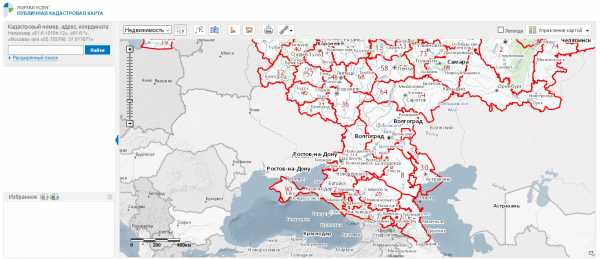
Для получения исчерпывающей информации об объекте недвижимого имущества, можно воспользоваться тремя простыми способами. Выбор подходящего варианта напрямую зависит от наличия на руках того или иного документа.
- Если у вас есть только кадастровый номер выбранного земельного участка, требуется ввести его в строку поиска. В предоставленном вам результате, вы найдете желаемый объект недвижимого имущества;
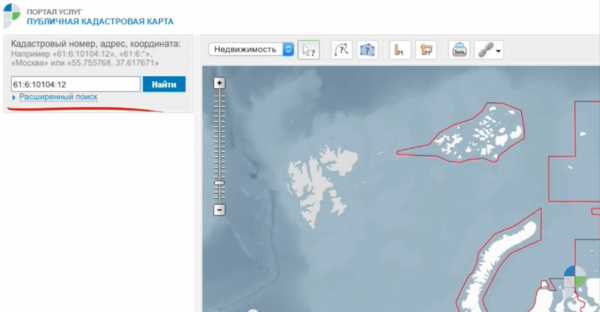
- Если у вас отсутствует кадастровый номер участка, но зато на руках есть документ, в котором указывается местоположение земли или точный адрес объекта, нужно будет действовать по-другому. В поисковую строку нужно ввести адрес, четко следуя информации на вашем документе;
- При отсутствии документа и кадастрового паспорта, потребуется искать желаемый объект недвижимости через расширенный поиск.
Для ввода адреса нужно нажать на вкладку «По адресу». После этого от вас потребуется правильно заполнить все строки.

В новом окне нужно вручную найти требующийся объект недвижимого имущества.

После того как земля будет найдена, переходя по вкладкам, можно узнать информацию такого типа:
- Статус земли;
- Точную площадь;
- Присвоенный кадастровый номер;
- Установленную кадастровую стоимость;
- Точный адрес;
- Действующую форму собственности;
- Дату, в которую произошла постановка на кадастровый учет;
- Категорию земли;
- Вид разрешенного использования;
- Подразделение Росреестра, с его графиком работы и точным адресом местонахождения.
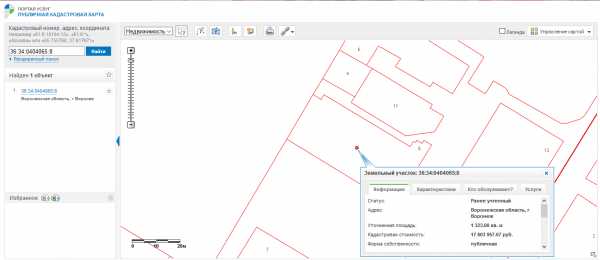
Перейдя на вкладку «Услуги», можно заказать все необходимые документы онлайн.
Кроме этого, через вкладку «Предоставление сведений из ГКН», у вас есть возможность прямо на сайте осуществить заказ кадастрового плана территории, кадастрового паспорта или справки об установленной кадастровой стоимости конкретного земельного участка.
Перейдя на вкладку по предоставлению сведений из ЕГРП, можно осуществить заказ следующих документов:
- Справки о содержании правоустанавливающего документа;
- Выписки обо всех зарегистрированных правах на данный объект недвижимого имущества;
- Выписки о переходе прав на имущество;
- Выписки о правах конкретного лица на имеющиеся или имевшиеся у него объекты недвижимости.
Отдельно стоит отметить, что при необходимости осуществить заказ любого из данных документов, вы обязательно должны иметь при себе СНИЛС и электронную цифровую подпись.
Еще одна кнопка «Справочная информация по объектам недвижимости в режиме online» позволяет совершенно бесплатно и без представления документов заказать основные характеристики, содержащиеся в сведениях Росреестра.
«Публичная кадастровая карта» считается одним из самых лучших нововведений, значительно упрощающих процедуру получения требующихся сведений об объекте недвижимого имущества.
Дорогие читатели! Наши статьи рассказывают о типовых способах решения юридических вопросов, но каждый случай носит уникальный характер.Если вы хотите узнать, как решить именно Вашу проблему — обращайтесь в форму онлайн-консультанта справа. Это быстро и бесплатно! Или позвоните нам по телефонам:
+7 (499) 703-47-59
Москва, Московская область
+7 (812) 309-16-93
Санкт-Петербург, Ленинградская область
8 (800) 511-69-42
Федеральный номер (звонок бесплатный для всех регионов России)!
o-nedvizhke.ru
Как на публичной кадастровой карте посмотреть территориальную зону
Поэтому, во-первых, надо следить за датой последнего обновления данных об объекте. Во-вторых, помнить, что предельно точную информацию вы получите, только заказав кадастровую выписку на недвижимость. Какими ресурсами можно воспользоваться ПКК расположена на официальном портале Росреестра. Есть возможность также загрузить карту на смартфон с App Store илиУчет посещений Федеральной службы госрегистрации, кадастра и картографии насчитывает 50-80 тысяч обращений пользователей в день. На сайтах региональных и муниципальных ЕГРП можно также обнаружить областные и муниципальные кадастровые карты. Например: ПКК Московской области или карта Крыма. Схемы этих карт определяются территориальной принадлежностью и предоставляют подробную информацию о нужном земельном участке, находящемся в частном, федеральном или муниципальном владении.
Публичная кадастровая карта росреестра — как правильно пользоваться
В 2010 году в России появился новый сервис, содержащий информацию из Государственного кадастра недвижимости. В режиме онлайн каждый человек, имеющий доступ к Интернету, гарантировано получит сведения о любом земельном участке в стране по имеющимся данным.
Что для этого нужно и где найти публичную кадастровую карту? Оглавление:
- Что представляет собой ПКК
- Функции карты
- Какие сведения можно получить
- Как пользоваться картой
- Дополнительные услуги
Что представляет собой ПКК Публичная кадастровая карта (ПКК) сделала содержащиеся в кадастре недвижимости данные достоянием народа. Не выходя из дома, в любой точке земного шара каждый, кто умеет пользоваться Интернетом и имеет к нему доступ, может узнать все об интересующем земельном участке или объекте недвижимости, в том числе и его кадастровую стоимость.
Что такое публичная кадастровая карта и как ей правильно пользоваться
ИнфоНужно было выстаивать очереди, чтобы просто получить общие сведения о земельном участке. С созданием публичной карты ситуация значительно упростилась.
Вопрос: Какую информацию можно получить на публичной кадастровой карте? Перечень информации достаточно широкий: 1. Сведения об объектах недвижимости2. Сведения о кадастровом делении, территориальных зонах, зонах с особыми условиями использования территории, административно-территориальном делении РФ3.
По кадастровому номеру земельного участка можно найти, где он находится и визуально посмотреть его границы в кадастровом квартале и относительно других земельных участков, посмотреть смежные земельные участки, стоящие на кадастровом учете4. По выбранному объекту недвижимости можно получить сведения о подразделениях территориального органа Росреестра, который обслуживает территорию данного объекта недвижимости5.
Публичная кадастровая карта земельных участков
Вопрос: Что такое «Публичная кадастровая карта»? Публичная кадастровая карта – предназначена для получения первичной информации о земельном участке. В ней отображены учтенные земельные участки, сведения о которых содержатся в государственном кадастре недвижимости, размещена на сайте Росреестра: http://rosreestr.ru/.
Публичная кадастровая карта земельных участков, расположенных в пределах границ Российской Федерации, опубликована в мировой системе координат в цилиндрической проекции Меркатора на сфере, основанной на сфероиде WGS84 – Web Mercator WGS 84. Цель создания публичной кадастровой карты – предоставление кадастровых сведений неограниченно широкому кругу лиц бесплатно.
Сведения государственного кадастра недвижимости являются согласно российскому законодательству общедоступными, но получить доступ к таким сведениям было зачастую непросто.
Публичная кадастровая карта росреестра
ВниманиеАдминистративные границы различаются: наименованиями тех областей, через которые пролегают, и списками документов, определяющими план их прохождения. Кадастровые инженеры, работающие над составлением межевых и технических планов, с помощью карты могут подробно рассмотреть определенную местность.
Как заказать документы Как уже было указано для того, чтобы на 100% быть уверенным в информации, нужно оформить выписку ЕГРП. Заказать можно прямо в окне ресурса. При заказе заявки, следует оплатить госпошлину on-line, сообщить кадастровый номер участка и свой e-mail для обратной связи, на него вам будет отправлена ссылка на документ.
Есть другая возможность – получить бумажный вариант в ближайшем отделении Росреестра или ГКП или по почте. Заявка оформляется в течение 15 минут. Подтверждающий документ должен прийти заявителю на протяжении 2 – 5 дней.
- кадастровый номер;
- площадь дома или надела;
- кадастровую стоимость;
- данные о территориальных отделениях Росреестра (адрес, часы приема).
Как пользоваться картой Чтобы получить данные ПКК, нужно иметь минимальную информацию об интересующем участке или объекте.
- Ввести кадастровый номер.
- Ввести подробный адрес, обозначенный в кадастровом паспорте.
- Ввести координаты (при условии отсутствия кадастровых документов).
Интерактивную карту можно перемещать, регулировать размер, масштабировать, проделывать другие операции:
- Базовая карта позволяет:
- обозревать карту России, предоставленную Росреестром;
- осмотреть карту, имеющую ортофотопокрытие;
- увидеть космоснимки местности;
- отыскать объекты по географическому названию.
- Карты по тематике (их несколько).
Как на публичной кадастровой карте посмотреть территориальную зону
Обзорная карта Она необходима для того, чтобы воспользоваться новыми инструментами, но при этом не закрывать текущее изображение карты. После выбора функций вы сможете развернуть обзорное окошко, у вас появится карта, развернутая на весь экран.
5. Легенда или панель оформления Существует также возможность – увидеть стилистическое оформление всех объектов, которые имеются на карте. Для этого следует поставить галочку напротив надписи «Легенда». Данные некоторых объектов могут быть недоступны, так как отображаемые слои не загрузились полностью. Имеются и другие возможности при работе с картой. Расскажем о них: 1. Распечатка фрагмента карты Нажимая на значок печати, у вас в новом окне откроется карта, которая была открыта в обзорном окошке. Рекомендуем выбрать место, территорию, которую вы желаете распечатать, а затем кликать на значок.
Состоит из пяти разделов:
- Общие данные о земле: название органа, осуществившего постановку на учет, регистрационный номер, площадь, местоположение, вид собственности, цель использования и перечень граничащих участков.
- Графическая часть, выполненная в определенном масштабе.
- Описание границ.
- Схема границ.
- Текстовые данные обо всех частях участка.
Кадастровая карта содержит дополнительные сведения:
- дата постановки на учет;
- категория земли;
- кадастровая стоимость;
- дата, когда сведения на карте были обновлены последний раз и так далее.
Кроме того, публичная кадастровая карта предоставляет съемку земельного участка в пространстве, на местности.
Как посмотреть территориальную зону на публичной кадастровой карте
Например, можно отыскать объект по: 1) Кадастровому номеру Вносить придется не только сам номер земельного участка или объекта, но и наименование кадастрового подразделения, района, квартала. 2) Адресу Здесь следует вписать свой регион, наименование города, населенного пункта. После того как вы нажмете кнопку «найти», система сама автоматически перенесет вас в указанную точку.
Какую информацию можно получить об объектах на публичной кадастровой карте? Каждый россиянин может получить некоторые сведения из Госкадастра недвижимости. Они находятся в открытом доступе, узнать о них можно с помощью сервиса-карты.
Онлайн-сервис, предоставляющий широкие возможности для граждан РФ в информационной среде Государственного кадастра, открыт уже 6 лет. За это время он улучшался, претерпевал изменения, но все же остался удобным пользовательским инструментом.
Содержание статьи:
- Основные правила работы с публичной кадастровой картой
- Поиск объектов на кадастровой карте России
- Какую информацию можно получить об объектах?
- Сохранение полученной информации
Основные правила работы с публичной кадастровой картой Росреестра Для начала разберемся, как управлять сервисом. Следуйте таким базовым правилам управления:
- Карту можно переместить – для этого наведите курсор на нее, удерживая и нажав на левую кнопку мыши, перетаскивайте объект.
- Можно изменить размер карты.
Какие сведения можно получить Что могут узнать из ПКК граждане РФ:
- Данные о земельном участке:
- статус;
- план;
- категорию земель;
- как можно использовать участок;
- другие сведения.
- Данные о недвижимом объекте:
- адрес, по которому расположен объект;
- статус;
- этаж;
- форма собственности;
- другие характеристики.
- Единицы кадастрового деления:
- наименование;
- номер и др.;
- территориальные зоны;
- границы;
- картограммы;
- Субъекты РФ, населенные пункты:
- тип;
- наименование;
- количество муниципальных образований и др.
dolgoteh.ru
Красные линии на кадастровом плане что это? || KadastrMap.ru
Обращаясь к публичной карте РФ или заказывая сведения из Госкадастра, многие видят на чертеже нетипичные графические изображения по типу цветных очертаний. Разберемся что это за красные линии на кадастровом плане для документов и для собственника имущественного права? Объясним, что сами красные линии на кадастровом плане — это линии, которые предназначены для ведения градостроительства, по которым определяется граница участка, где можно вести строительство конкретного объекта права, инженерного сооружения.
В целом, красные линии указывают на границы участка, как по территориальным признакам, так и по округам, районам и т.д. Согласно нормативным положениям как Градостроительного, так и Земельного кодекса, существует две разновидности начертаний графических линий:
- Проектная или условная графическая линия.
- Реально существующая граница участка.
На публичной кадастровой карте можно увидеть эти красные линии в режиме реального времени, при поиске конкретного объекта права.
Предлагаем заказать выписку из ЕГРН с уточнёнными границами участка и просмотреть варианты сведений и документов здесь.
Особенности и характеристики красных линий на кадастровом плане
Вернёмся к фактическим терминам и значениям красных линий. Так, проектная красная линия не имеет юридически значимой силы. Условно, это рекомендуемая граница, которая позволяет собственникам права уточнить границы, вести строительство и осуществлять процесс узаконивания границ земельного надела. На этом этапе можно в до судебном порядке определить точные границы надела.
Существующие границы земельного участка имеют законные координатные точки, то есть юридически значимые границы, которые невозможно изменить без определённых действий со стороны государственных органов или собственника имущественного права. В целом, существующие границы красных линий разграничивают определённые территории и участки:
- Автомагистральные трассы.
- Железнодорожные пути.
- Территории действующих водных участков.
- Территории земельных наделов.
- Контуры строений и сооружений.
- Инженерные коммуникации линий электропередач, трубопроводной магистрали и т.д.
Что делать, если красные линии не совпадают с реальными границами?
Учитывая то, что кадастровая система в полную силу заработала сравнительно недавно, лишь в 1998 году, имеется место несостыковок с реальным и фактическим положением границ участка. В данном случае вам потребуется оформить официальную выписку из ЕГРН, предоставить правоустанавливающие документы и чётко определить реальные границы того или иного участка. В противном случае, например при самовольном завладении участка, государство имеет право штрафовать в соответствии с действующим законодательством РФ. Во избежание неприятностей, вы можете заказать на нашем ресурсе требуемый документ и оспорить или уточнить действующие границы участков. Зафиксировав официально юридически значимые красные линии на участке, вы можете в дальнейшем на законных основаниях использовать ваше право собственности. Документы имеют электронный или бумажный вариант исполнения, при этом оба блока сведений имеют равную юридическую силу для предъявления по требованию.
kadastrmap.ru
ᐉ Границы населенных пунктов на публичной кадастровой карте. consultacia-jurista.ru
К публичным кадастровым картам (приложение 2) относятся карты, содержащие общие сведения о границах территорий и иные сведения, необходимые для ориентирования органами государственной власти, органами местного самоуправления, юридическими лицами и гражданами, в границах кадастрового квартала, района, округа в целях получения информации, содержащейся в государственном кадастре недвижимости.
Публичные кадастровые карты
7. При использовании в качестве картографической основы топографических карт, элементы топографического содержания показываются выборочно, выбираются долговременные объекты, легко опознаваемые на местности в качестве ориентиров, а также объекты, дающие представления о географических особенностях территории. К ним относятся в первую очередь населенные пункты, постройки и сооружения, имеющие значение ориентиров, транспортные магистрали, элементы гидрографии (реки, ручьи озера и т. п.), отдельные элементы рельефа (балки, овраги и т. п.), элементы растительного покрова (лес, кустарник, болота и т. п.), виды угодий (пашня, сенокосы, пастбища, сады, виноградники, ягодники и т. п.), подписи названий объектов и (или) характеристик объектов.
Состав сведений публичных кадастровых карт
Дежурные кадастровые карты создаются и ведутся исключительно органом кадастрового учета в процессе внесения им в государственный кадастр недвижимости сведений о недвижимом имуществе (земельные участки, здания, сооружения, объекты незавершенного строительства) и сведений, которые отражаются в государственном кадастре недвижимости.
Границы населенных пунктов на публичной кадастровой карте
Постановка на учет границ населенных пунктов – сложный и трудоемкий процесс, т.к. в процессе подготовки карты (плана) иногда выясняется невозможность учесть границу населенного пункта в государственном кадастре недвижимости по причине пересечений границы населенного пункта с кадастровыми границами земельных участков.
Кадастровый учет границ населенных пунктов
- Округи кадастра, на которые разграничена виртуальная карта. В основном их границы совпадают с границами административно территориальных единиц Российской федерации.
- Районы кадастра. В основной массе они совпадают с границами населенных пунктов и районов, но имеют место некоторые погрешности.
- Кварталы кадастра. Эти части карты соответствуют границам городских и сельских поселений, садов, лесных массивов и т.д.
- Участки кадастра. Это самые маленькие части, которые являются составным элементом кадастра.
Кадастровая публичная карта со спутника мурманск
Предоставление сведений ГКН. Получить информацию об объекте (земельном участке или единице кадастрового деления) можно с помощью инструмента «Информация», кликнув по интересующему объекту на карте, или выбором одного объекта из списка в панели результатов поиска.
Кадастровые карты
Содержание кадастровых карт составляют элементы топографического и кадастрового содержания. При создании кадастровых карт элементы топографического содержания отображаются в соответствии с условными знаками, принятыми в установленном порядке для картографической основы, а элементы тематического (кадастрового) содержания — в соответствии с условными знаками, устанавливаемыми Роснедвижимостью.
Цифровые модели местности и электронные кадастровые карты
- Границы кадастрового деления;
- Государственная граница РФ;
- Границы каждого из субъектов России;
- Границы городов и населенных пунктов;
- Границы зон, использование которых происходит на особых условиях;
- Границы земельных участков;
- Контуры объектов завершенного и незавершенного строительства на определенном земельном участке;
- Номера единиц деления;
- Кадастровые номера каждого из земельных участков или объектов завершенного/незавершенного строительства;
Публичная кадастровая карта Росреестра Брянской области
- При функции «нет» у вас появится обычная базовая карта без основы.
- Используя крупный масштаб территории, вы можете выбрать объект и ознакомиться с его кадастровой стоимостью.
- Также на крупном масштабе карты вы сможете узнать вид разрешенного использования определенного участка земли, его категорию.
- Об актуальности информации, введенной на карту, также будет известно.
- Узнать о количестве просмотров какого-либо округа.
Границы населенных пунктов на публичной кадастровой карте
Зачастую кадастровая карта востребована, если возникает необходимость в оперативном уточнении информации об определенном объекте недвижимости, земельном участке. По закрепленному за участком кадастровому номеру можно определить его точное место расположение, контуры, конфигурацию. Это также позволяет определить к какому округу или району относится определенный земельный участок, отделу службы кадастра Российской Федерации. Кроме этого, ее используют для межевания объектов недвижимости.
Публичная кадастровая карта приморский край
Предоставление сведений ГКН. Получить информацию об объекте (земельном участке или единице кадастрового деления) можно с помощью инструмента «Информация», кликнув по интересующему объекту на карте, или выбором одного объекта из списка в панели результатов поиска.
Интерфейс Публичной кадастровой карты
Именно так советуют делать специалисты этой области, поскольку помимо общей информации, здесь содержатся такие сведения, как кадастровая стоимость объекта, которая оказывает весомое влияние на размер налога, надлежащего к уплате в результате оформления сделки.
Публичная кадастровая карта 2018
Можно также воспользоваться навигатором, что находится в верхней центральной части публичной кадастровой карты республики Татарстана. Здесь требуется выбрать один из вариантов: недвижимость, территориальные зоны, границы и прочее. Далее следует ввести данные, которые вас интересуют.
Публичная кадастровая карта татарстан 2018 г
Самой крупной единицей считается округ, границы которого соответствуют границам субъекта РФ. В составе каждого округа выделяют районы, по контурам часто совпадающие с границами муниципальных образований. Границы квартала соответствуют отдельным населенным пунктам. Объекты – наименьшие единицы кадастра, с идентифицирующей информацией – площадью, номером, местом расположения. За полноту и достоверность сведений в карте отвечает Росреестр, которому подведомственно ФГУ «Федеральная кадастровая палата.Функционал карты на сайте сайт установить местоположение земельного участка, указывая его границы с соседними объектами. Доступны сведения, подтверждающие кадастровую стоимость недвижимости, и ее уникальный номер. Пользователь получает информацию о статусе участка (ранее учтенного, временного, постоянного). Обозначается категория земель, вид разрешенного использования. Предоставляются актуальные сведения об организации и специалисте, которые поставили участок на учет.Карта также позволяет получить детальные данные об объекте капитального строительства. Информация включает: кадастровый номер объекта, его адрес, дату завершения строительства и постановки на учет. Использование ресурса возможно даже в случаях, когда у заинтересованного лица уже есть постоянный или временный кадастровый паспорт на землю. Указав номер документа, можно узнать: состоит ли участок на учете или снят с него по причине не оформления правоустанавливающих документов.В использовании сервиса заинтересован кадастровый инженер, другие специалисты и юридические лица. Можно оперативно получить сведения, позволяющие провести точное межевание участка, без нарушения прав граждан и хозяйствующих субъектов. Ресурс способствует безопасности сделок с недвижимостью, прояснению технической информации об объекте. Данные позволяют определить перспективность участка для целевого использования. На основе кадастровой стоимости можно рассчитать земельный налог.Сервис востребован у органов государственной власти и муниципальных образований – при контроле использования земельных участков и составлении плана проверок. Кадастровая карта удобна. Чтобы начать поиск, достаточно ввести в специальную строку номер объекта недвижимости или указать адрес его расположения.Сведения из публичной кадастровой карты обязательно учитываются, но используются в качестве справочной информации. Для подготовки к сделкам с недвижимостью и судебных целей следует также заказывать выписку ЕГРП в электронной или бумажной форме.Публичная кадастровая карта Росреестра 2018 показывает справочную информацию о зарегистрированных объектах недвижимости России. Для всех физических и юридических лиц ПКК Россреестра находится в бесплатном открытом доступе. Благодаря данному online ресурсу теперь нет необходимости лично посещать Росреестр, все интересующие сведения позволяет предварительно узнать кадастровая онлайн карта.
Http rosreestr ru публичная кадастровая карта
для получения сведений о земельном участке,
для поиска объекта недвижимости,
для поиска единиц кадастрового деления,
узнать кадастровый номер по адресу,
узнать точный адрес объекта недвижимости,
узнать площадь объекта недвижимости,
узнать о подразделениях органов Росреестра по области, обслуживающих недвижимость,
подготовиться к межеванию земли (кадастровым работам),
заказать выписку из ЕГРН онлайн.
Кадастровая карта не работает
03 Дек 2018 consurist 8 Поделитесь записьюconsultacia-jurista.ru
Публичная кадастровая карта кадастровая
Сервис «Публичная кадастровая карта» предоставляет пользователю возможность узнать сведения о расположении границ абсолютно любого земельного участка в пределах РФ. Для этого нужно лишь ввести в специальную строку номер единицы кадастрового деления или кадастровый номер земельного участка.
Дорогие читатели! Наши статьи рассказывают о типовых способах решения юридических вопросов, но каждый случай носит уникальный характер.Если вы хотите узнать, как решить именно Вашу проблему — обращайтесь в форму онлайн-консультанта справа. Это быстро и бесплатно! Или позвоните нам по телефонам:
+7 (499) 703-47-59
Москва, Московская область
+7 (812) 309-16-93
Санкт-Петербург, Ленинградская область
8 (800) 511-69-42
Федеральный номер (звонок бесплатный для всех регионов России)!
О земельном участке можно узнать следующую информацию:
- Категория земли, к которой он относится;
- Вид разрешенного использования;
- Местоположение;
- Площадь;
- Кадастровая стоимость;
- Статус сведений.
Публичная кадастровая карта: что это
Публичная кадастровая карта земельных участков представляет собой электронную кадастровую карту РФ. Она размещена на официальном сайте Росреестра. Ее главным предназначением является оперативное предоставление первичных сведений о земельном участке. Публичная кадастровая карта отображает лишь учтенные земельные участки, сведения о которых были внесены в Государственный кадастр недвижимости.

Публичная кадастровая карта была создана в 2010 году. Она опубликована в мировой системе координат в цилиндрической проекции Меркатора на сфере, которые была основана на сфероиде WGS84 – Web Mercator WGS 84.
Данная карта была создана с целью оперативно снабжать широкий круг лиц кадастровыми сведениями. В данный круг входят как риэлторы, юристы и работники межевых организаций, так и простые люди, не имеющие к данным профессиям никакого отношения.
Действующим законодательством установлено, что сведения из Государственного кадастра являются открытыми. Однако чтобы получить их, нужно проявить немалую выдержку, чтобы выстоять длинные очереди. Нововведение в виде публичной кадастровой карты успешно решило данную проблему.
Публичная кадастровая карта: сведения
Публичная кадастровая карта является удобным инструментом, при помощи которого можно искать земельные участки и получать нужные сведения о них, не выходя из дома. Она содержит перечень сведений, регламентированных приказом МЭР №162 от 11.04.2011 года.
Данный документ открывает доступ к таким сведениям:
- Российские границы;
- Границы между существующими субъектами;
- Границы и номера единиц;
- Границы населенных пунктов и муниципальных образований;
- Границы зон с особым использованием территории;
- Границы зон, которые были выделены по территориальному признаку;
- Адреса и границы земельных участков;
- Площади земельных участков и присутствующих в их пределах зданий;
- Контуры сооружений, зданий и недостроенных объектов, расположенных в пределах определенного земельного участка;
- Кадастровые номера, присвоенные земельным участкам и расположенным на них объектам;
- Сведения о кадастровой стоимости участков, сооружений, зданий и объектов незавершенного строительства;
- Сведения о формах собственности на земельный участок и находящиеся в его пределах объекты;
- Информация об особенностях разрешенного использования земельного участка.

Также можно получить сведения о том, какое именно подразделение территориального органа Росреестра занимается конкретным участком. Кроме того, здесь размещена информация о наличии существующих и зарегистрированных ограничений прав собственности на любой объект недвижимости.
Следует понимать, что публичная кадастровая карта не показывает абсолютно все кадастровые данные – часть из них не является общедоступной по закону.
Также есть важный нюанс, заключающийся в постоянном пополнении и обновлении базы данных, из чего следует, что информация о некоторых участках и объектах может либо быть неактуальной, либо отсутствовать вообще, если участок еще не был внесен в Государственный кадастр по любой причине.
Публичная кадастровая карта: кадастровая стоимость недвижимости
Чтобы узнать кадастровую стоимость недвижимости, нужно воспользоваться интерфейсом «Публичной кадастровой карты», представленной на сайте Росреестра. Сервисом также можно воспользоваться и через наш сайт. Для этого нужно обратиться к верхней части окна, где отображена карта.
Далее нужно ввести в соответствующее поле поиска кадастровый номер, и система выведет на экран необходимую информацию об искомом объекте недвижимости.
Воспользоваться сервисом можно с любого устройства, поддерживающего выход в интернет. Интерфейс сервиса является интуитивно понятным – сориентироваться, как перемещать, а также масштабировать карту, не должно составить особого труда.
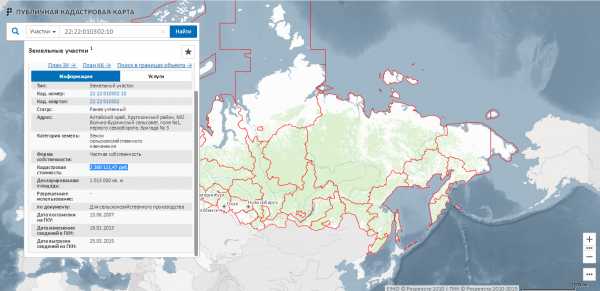
Напоследок следует сделать одно важное замечание: информация, которая отображается на карте, несет исключительно справочный характер, не имеет никакой юридической ценности и не может быть использована в любом другом качестве, кроме как для ознакомления.
Дорогие читатели! Наши статьи рассказывают о типовых способах решения юридических вопросов, но каждый случай носит уникальный характер.Если вы хотите узнать, как решить именно Вашу проблему — обращайтесь в форму онлайн-консультанта справа. Это быстро и бесплатно! Или позвоните нам по телефонам:
+7 (499) 703-47-59
Москва, Московская область
+7 (812) 309-16-93
Санкт-Петербург, Ленинградская область
8 (800) 511-69-42
Федеральный номер (звонок бесплатный для всех регионов России)!
o-nedvizhke.ru
Что такое публичная кадастровая карта и как ей правильно пользоваться
При оформлении, покупке, продаже участков, домов, квартир люди часто слышат непонятные термины, и это затрудняет их действия.
Поэтому сначала давайте разберемся с определениями.
Оглавление статьи
Определение понятий
Любой объект недвижимости (например, земельный участок) следует поставить на кадастровый учет, проще говоря, внести сведения об объекте в государственный реестр.
Эти сведения будут подтверждать существование объекта и станут основой создания кадастрового плана, т.е. схематического изображения, на котором отмечены границы земельного участка. Помимо графической информации кадастровый план включает кадастровый номер объекта, информацию о его местоположении и площади, характеристики границ, данные о правах на него, сведения о пограничных участках, цель кадастра.
Системой сбора информации о границах объектов недвижимости, территориальных зон, муниципальных образований, целых регионов и всей Российской Федерации является государственный кадастр.
Допустим, вы решили купить участок земли, сразу возникают вопросы о его площади, точном адресе, форме собственности и т.д. Эту информацию предоставляет государственный кадастр, она доступна для всех. Исключение составляют сведения, которые являются государственной или другой охраняемой законом тайной.
Основной источник данных об объекте недвижимости, выписка из ЕГРП, содержит сведения о недвижимости, оформленные на нее права и обременения. Выписку получают для того, чтобы обезопасить себя при покупке недвижимости.
Общедоступность официального ресурса
Доступность материала осуществляется при помощи интерактивного поиска, проще говоря, справочной службы, работающей в on-line режиме.
Подобным образом действует публичная кадастровая карта земельных участков (ПКК): на интернет-странице Росреестра размещена электронная кадастровая карта РФ. Ее назначение – предоставление основной бесплатной информации обо всех объектах недвижимости, числящихся в Госреестре по 2017 год.
Удобство поиска по карте заключается в том, что после ввода кадастрового номера или адреса объекта недвижимости пользователю будут представлены все данные, которые находятся в госкадастре.
Быстро получить данные можно об объектах и земельных участках, о административно-территориальных единицах, зонах с особыми условиями использования, объектах капстроительства, картограммах картографической основы ГКН, о территориальных и функциональных зонах и административных границах.
Предоставляемый Росреестром материал актуален, востребован широким кругом пользователей: представителями органов власти и муниципальных образований, риелторами, юристами, геодезистами, строителями, обычными людьми.
Хотя сведения карты считаются общедоступными, предоставляются не все кадастровые данные. Если согласно ФЗ «О государственном кадастре и недвижимости» они не относятся к открытым документам, доступ к ним ограничен.
ПКК доступна как для компьютеров и планшетов, так и для смартфонов.
Достоверность получаемых сведений
В 2007 году был принят закон РФ «О государственном кадастре недвижимости», тогда же введено понятие «госкадастр», которое было привязано к появлению кадастровой публичной карты.
Кадастровая палата России – официальный регистратор страны, а ПКК – официальный публичный электронный документ, на основе которого разработаны документальные карты по регионам.
Но надо принимать во внимание, что предоставляемая информация носит ориентировочный характер, поэтому ее нельзя воспринимать как строго документальную. Дело в том, что карта непрерывно обновляется за счет материалов, поступающих из АИС ГКН филиалов Росреестра: меняются собственники участков, появляются новые объекты, трансформируются границы территорий… Хотя информация должна актуализироваться в течение 3-5 дней, в некоторых субъектах РФ сведения появляются гораздо позже.
Поэтому, во-первых, надо следить за датой последнего обновления данных об объекте. Во-вторых, помнить, что предельно точную информацию вы получите, только заказав кадастровую выписку на недвижимость.
Какими ресурсами можно воспользоваться
ПКК расположена на официальном портале Росреестра. Есть возможность также загрузить карту на смартфон с App Store или Google play. Учет посещений Федеральной службы госрегистрации, кадастра и картографии насчитывает 50-80 тысяч обращений пользователей в день.
На сайтах региональных и муниципальных ЕГРП можно также обнаружить областные и муниципальные кадастровые карты. Например: ПКК Московской области или карта Крыма. Схемы этих карт определяются территориальной принадлежностью и предоставляют подробную информацию о нужном земельном участке, находящемся в частном, федеральном или муниципальном владении.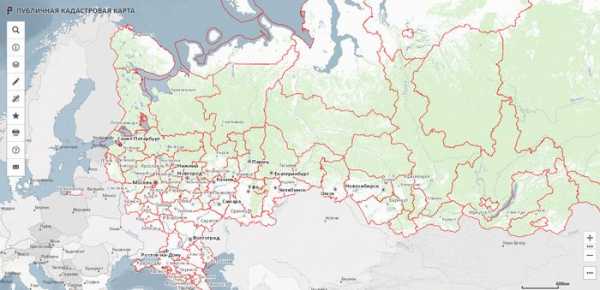
Какую информацию можно получить
Если вас интересует объект недвижимости, можно уточнить его адрес, кадастровый номер, наличие обременения, сведения о площади, о времени регистрации и пр. Здесь же содержатся контакты местной Кадастровой палаты и органа Росреестра, контролирующего данный объект.
ПКК позволяет быстро найти интересующий земельный участок, просмотреть его границы и площадь, определить адрес и кадастровый номер, стоимость и дату внесения в госреестр, проверить форму собственности и статус. Вы даже можете оценить его расположение в комплексе прилежащих земель, узнать координаты границ, измерить удаленность участка от определенного объекта.
Административно-территориальная единица характеризуется на карте: названием, типом, наименованием областного центра, численностью муниципальных образований и количеством населенных пунктов.
Зоны с особыми условиями использования территории, а также зоны со специальными условиями использования земельной территории в ПКК определяются по следующим данным: тип, описание, реквизиты регулирующих границы документов.
Здания и сооружения, относящиеся к объектам капстроительства, отличаются: типом, действующим статусом, общей площадью, числом этажей, материалом стен, кадастровой стоимостью и инвентаризационными параметрами строения – эти сведения появилось на карте недавно.
Территориальные и функциональные зоны различаются: типом, описанием, реквизитами документов, регулирующих образование границ территорий.
Картограмма картографической основы ГКН характеризуется в ПКК: названием, типом, источником данных, датой составления, ссылкой на картотеку сведений, находящихся на Геопортале ИПД РФ.
Административные границы различаются: наименованиями тех областей, через которые пролегают, и списками документов, определяющими план их прохождения.
Кадастровые инженеры, работающие над составлением межевых и технических планов, с помощью карты могут подробно рассмотреть определенную местность.
Как заказать документы
 Как уже было указано для того, чтобы на 100% быть уверенным в информации, нужно оформить выписку ЕГРП. Заказать можно прямо в окне ресурса. При заказе заявки, следует оплатить госпошлину on-line, сообщить кадастровый номер участка и свой e-mail для обратной связи, на него вам будет отправлена ссылка на документ. Есть другая возможность – получить бумажный вариант в ближайшем отделении Росреестра или ГКП или по почте. Заявка оформляется в течение 15 минут. Подтверждающий документ должен прийти заявителю на протяжении 2 – 5 дней.
Как уже было указано для того, чтобы на 100% быть уверенным в информации, нужно оформить выписку ЕГРП. Заказать можно прямо в окне ресурса. При заказе заявки, следует оплатить госпошлину on-line, сообщить кадастровый номер участка и свой e-mail для обратной связи, на него вам будет отправлена ссылка на документ. Есть другая возможность – получить бумажный вариант в ближайшем отделении Росреестра или ГКП или по почте. Заявка оформляется в течение 15 минут. Подтверждающий документ должен прийти заявителю на протяжении 2 – 5 дней.
Размер госпошлины определяется типом запрашиваемого документа и статусом заказчика. Для физических лиц она меньше, чем для юридических.
О правилах использования ППК смотрите в следующей видеоинструкции:
propertyhelp.ru
